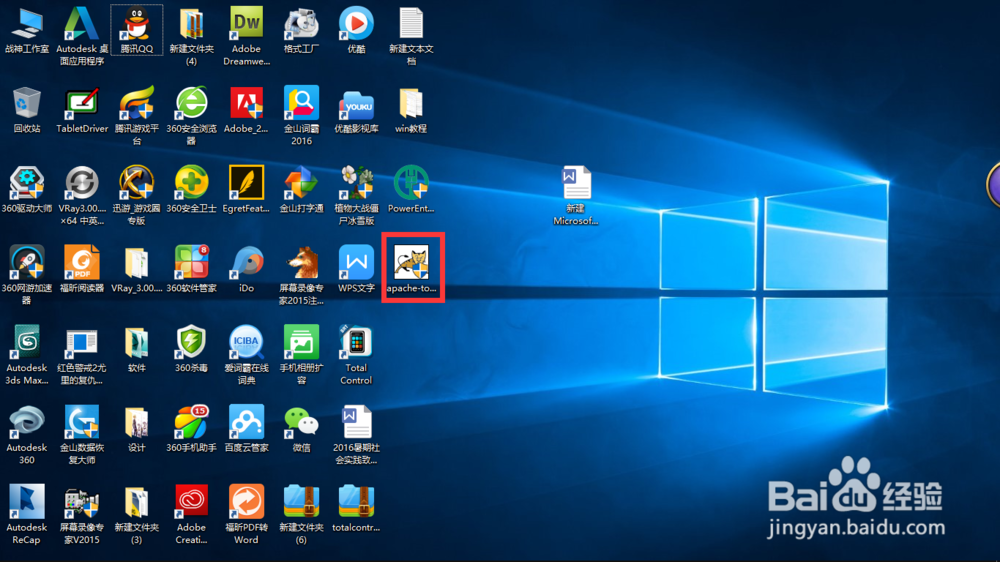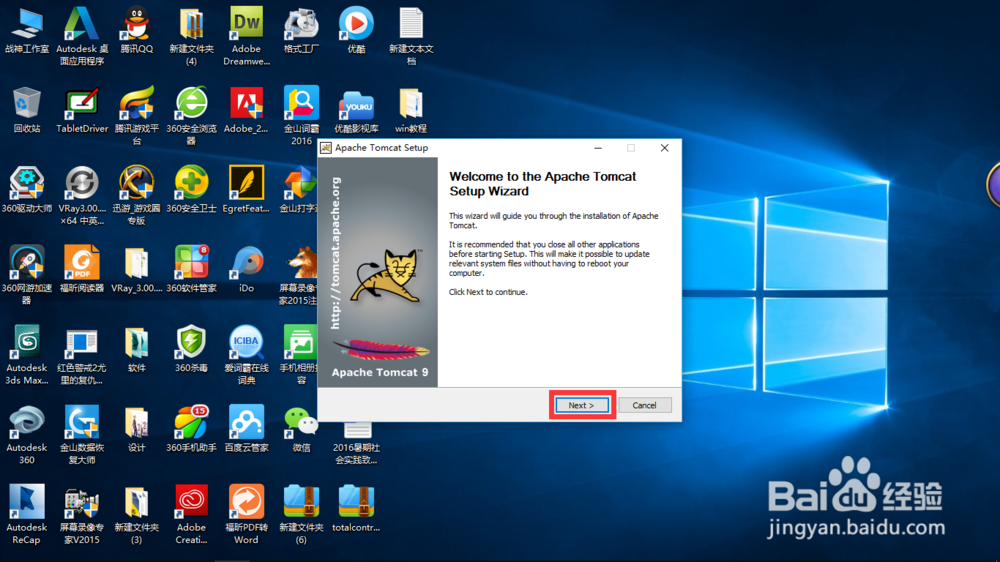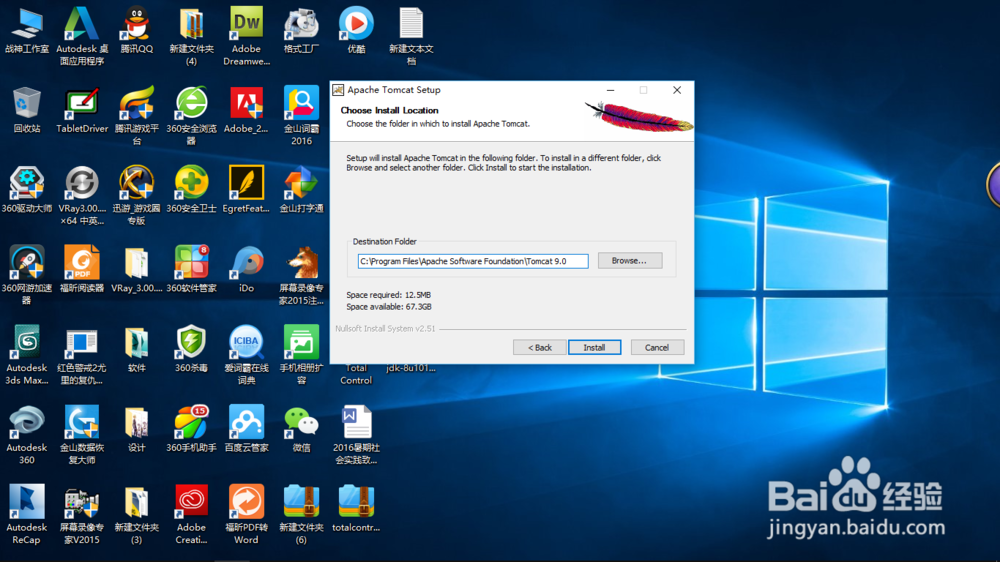【 Apache教程】如何安装Apache软件
1、双击桌面上的Apache软件,如下图所示。
2、弹出【ApacheTomcat Setup】对话框,单击【Next(下一步)】按钮,如下图所示。
3、在弹出的【License Agreement(许可证协议)】对话框中,然后单击【I Agree(我同意)】按钮,即接受许可协议,如下图所示。
4、在弹出的【Choose Components(选择组件)】对话框中,选择需要安装的组件,通常保留其默认选项,单击【Next(下一步)】按钮,如下图所示。
5、在弹出的【Configuration(配置)】对话框中,通常保留其默认配置,用户名和密码都是你定义的,单击【Next(下一步)】按钮,如下图所示。
6、在弹出的【Java Virtual Machine(Java虚拟机)】对话框中,选探怙鲔译择Java虚拟机路径,此为JDK的安装路径(C:\Java\jdk1.8.0_101),单击【Next(下一步)】按钮,如下图所示。
7、在弹出的【Choose Install Location(选择安装路径)】对话框中,更改【Destination Fold髫潋啜缅er(目标文件夹)】下的安装路径,单击【Install(安装)】按钮开始安装,如下图所示。
8、安装完成后,单击【Finish(完成)】按钮,如下图所示。
声明:本网站引用、摘录或转载内容仅供网站访问者交流或参考,不代表本站立场,如存在版权或非法内容,请联系站长删除,联系邮箱:site.kefu@qq.com。
阅读量:67
阅读量:76
阅读量:88
阅读量:86
阅读量:26